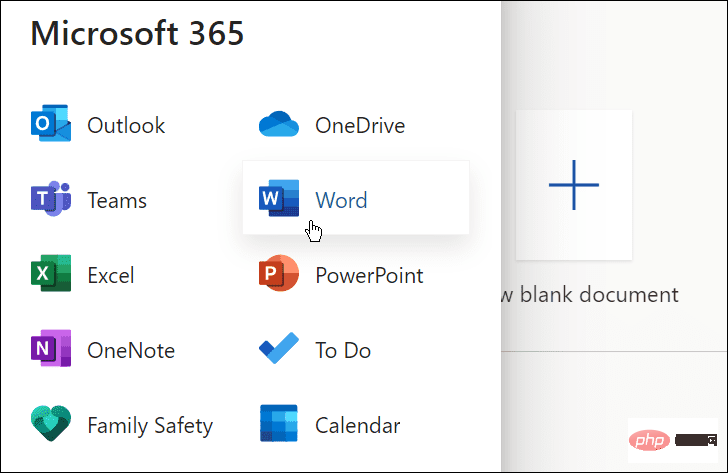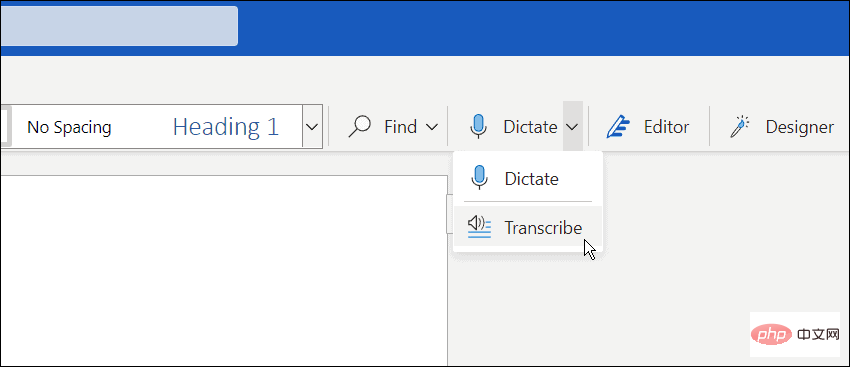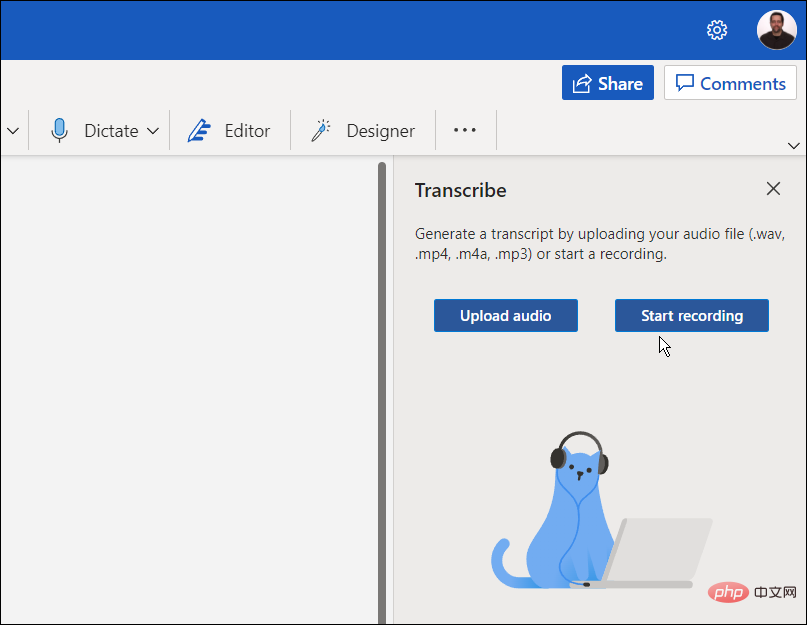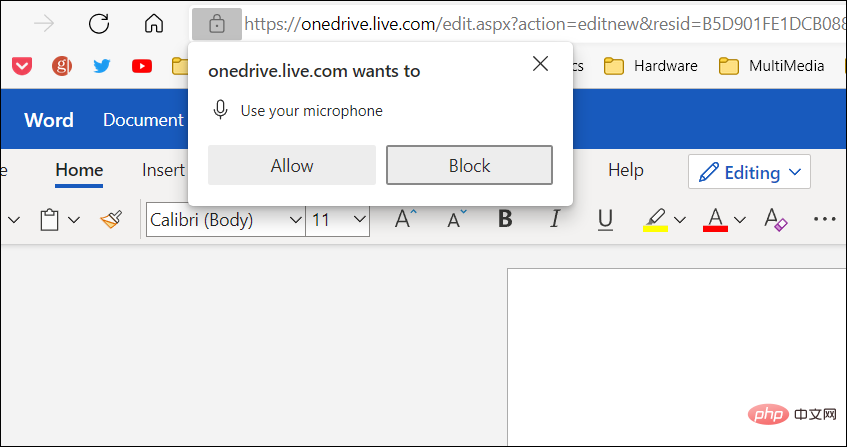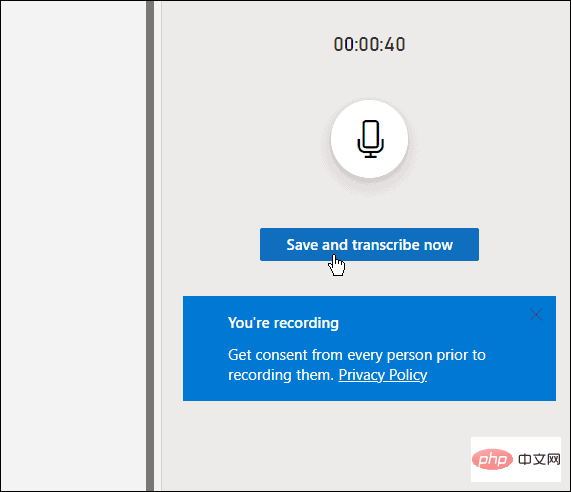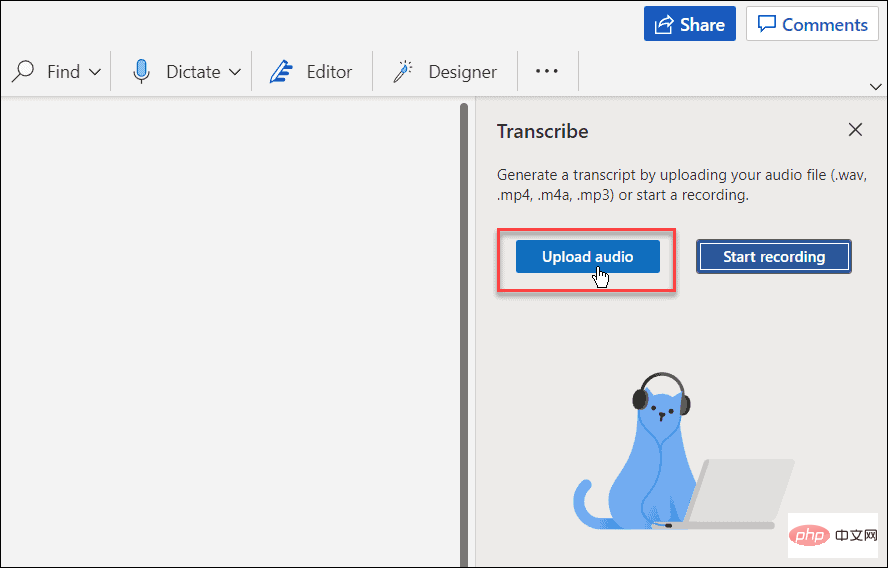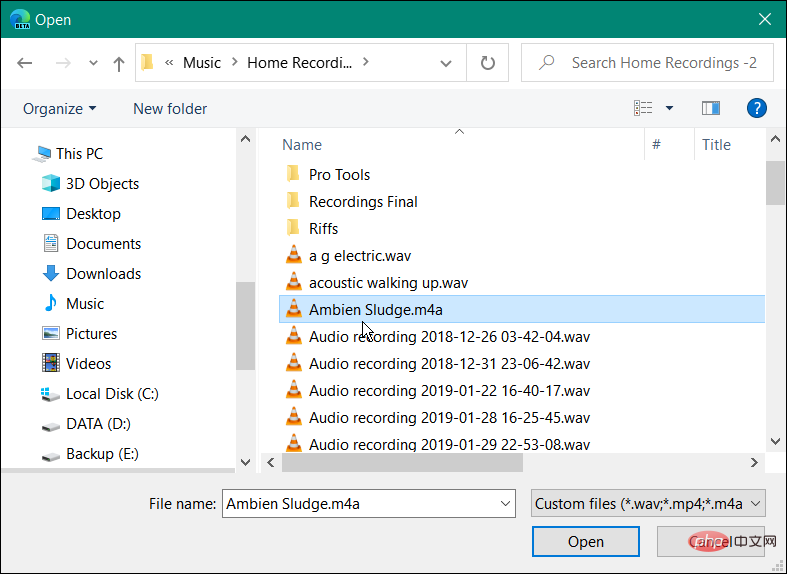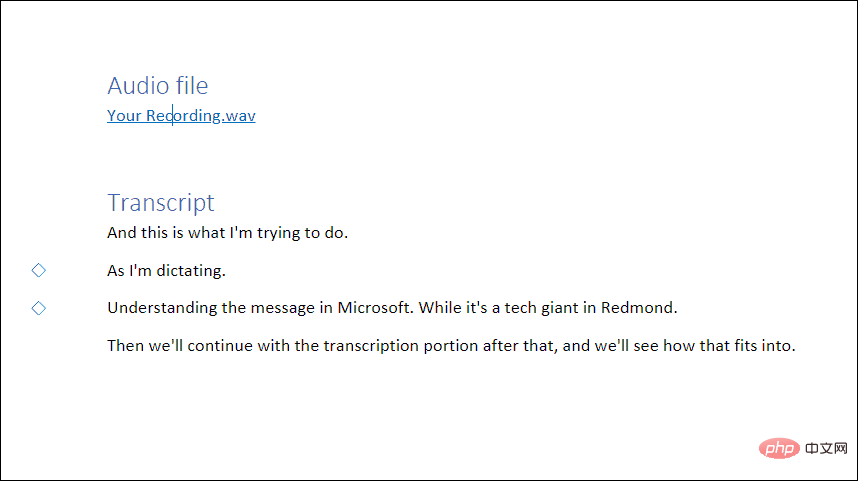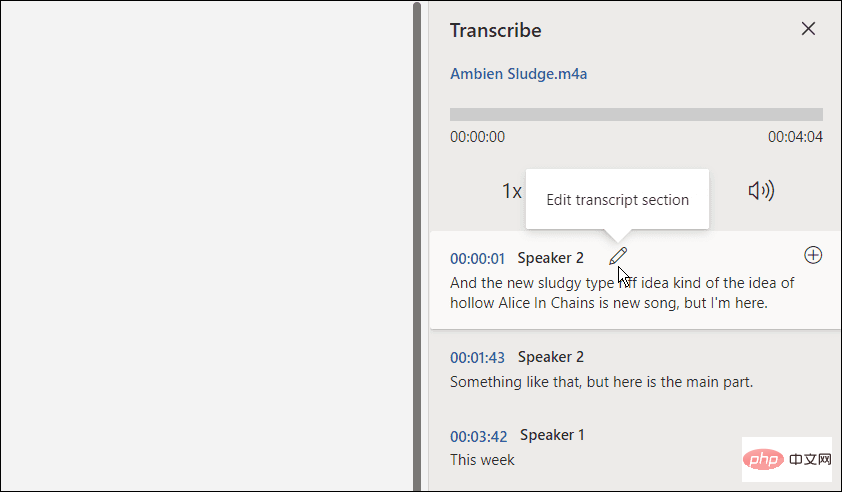如何使用 Microsoft Word 进行音频转录
如何在 Microsoft Word 中转录音频
要转录音频文件,您需要让 Word 联机。如果您尝试免费版本,它会提示您注册高级帐户。
要开始使用,请使用以下步骤:
- 如果您尚未登录,请前往Word Online并登录。

- 打开一个新的或现有的文档或创建一个新文档。
- 您可以通过打开主页选项卡、单击听写按钮旁边的下拉箭头并单击转录来开始 Microsoft Word 转录。

- 将出现一条转录的消息。您可以上传现有录音以开始转录或开始新录音。首先,我们来看看创建一个新的录音。

- 单击开始录制按钮。如果这是您第一次录制消息,则需要授予您 PC 的麦克风访问 Word 的权限。

- 开始录制您的消息,完成后,单击暂停按钮,然后单击保存并立即转录。

完成转录过程所需的时间取决于您拥有的数据量。但完成后,它将加载到 OneDrive 以供以后使用。
在 Microsoft Word 中管理转录
如果 Microsoft Word 转录中有多个发言者,他们将被标识为“发言者 1”、“发言者 2”、“发言者 3”等。
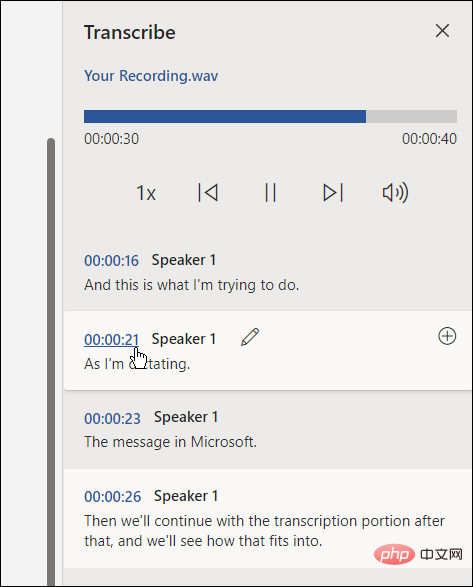
同样重要的是要注意您可以编辑转录。例如,悬停在需要编辑的部分并单击铅笔图标进行编辑。
输入您的编辑并单击确认按钮。
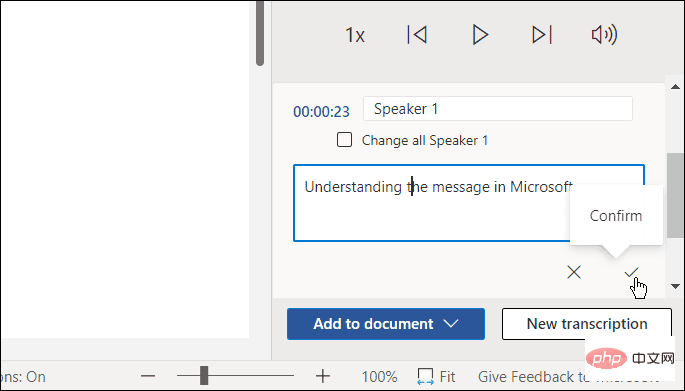
当您准备好将转录内容放入文档时,请单击底部的添加到文档按钮。
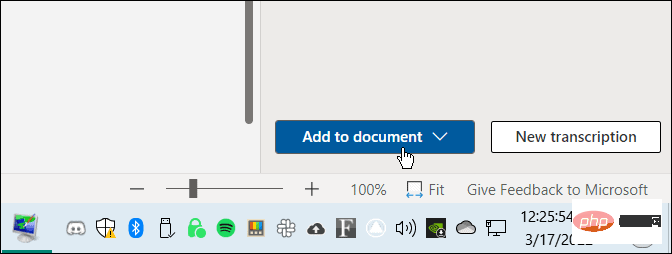
而已。现在,您所做的录音将出现在 Word 文档中。用户可以点击并收听音频链接。但是,您所做的任何文本编辑都只是文本,没有音频。
如何在 Word 中转录现有的音频文件
您还可以让 Word 使用相同的工具转录现有的音频文件。
要将音频文件转录到 Microsoft Word,请使用以下步骤:
- 在 Word Online 中,单击主页选项卡。
-
单击听写旁边的向下箭头,然后选择转录。

- 接下来,单击上传音频。请注意,Word 支持WAV、MP4、M4A和MP3音频文件格式。如果您有 FLAC、OGG 或其他格式,则需要先将其转换。

- 导航到要使用的音频文件的位置。转录过程可能需要几分钟时间,因此请确保将窗口打开直到完成。

- 转录完成后,您将在面板中看到文本。就像口述音频一样,您可以根据需要进行编辑。

- 进行所需的编辑后,带有音频链接的转录将返回到文档。

在 Microsoft Office 中处理音频文件
虽然它并不完美,但如果您需要将音频转录到文档中,此选项可以节省大量时间 - 特别是如果您有一个好的麦克风并且扬声器清晰并且可以发出通知。
您可以使用 Microsoft Office 应用程序做其他很酷的事情,例如通过向 PowerPoint 添加音频来美化您的演示文稿。同样,当您在 Microsoft Office 中转录音频文件时,您还可以在 PowerPoint 中录制画外音。如果您是 Google 文档用户,则可以将音频添加到 Google 幻灯片。
以上是如何使用 Microsoft Word 进行音频转录的详细内容。更多信息请关注PHP中文网其他相关文章!

热AI工具

Undresser.AI Undress
人工智能驱动的应用程序,用于创建逼真的裸体照片

AI Clothes Remover
用于从照片中去除衣服的在线人工智能工具。

Undress AI Tool
免费脱衣服图片

Clothoff.io
AI脱衣机

AI Hentai Generator
免费生成ai无尽的。

热门文章

热工具

记事本++7.3.1
好用且免费的代码编辑器

SublimeText3汉化版
中文版,非常好用

禅工作室 13.0.1
功能强大的PHP集成开发环境

Dreamweaver CS6
视觉化网页开发工具

SublimeText3 Mac版
神级代码编辑软件(SublimeText3)

热门话题
 html文件怎么打开ipad
Apr 02, 2024 pm 02:38 PM
html文件怎么打开ipad
Apr 02, 2024 pm 02:38 PM
打开方法:1、借助于浏览器软件,例如 Safari 或 Chrome。用户可以将 HTML 文件传输到 iPad,然后通过浏览器打开。2、使用文件管理应用(如本地文件管理或云端存储服务)来打开 HTML 文件。3、下载专门用于查看和编辑 HTML 文件的应用。
 ipad怎么设置屏幕旋转锁定「秒懂:ipad设置屏幕不旋转方法」
Feb 06, 2024 pm 09:10 PM
ipad怎么设置屏幕旋转锁定「秒懂:ipad设置屏幕不旋转方法」
Feb 06, 2024 pm 09:10 PM
怎样将ipadair设置成屏幕不旋转呢?下面一起来看看吧。操作方法01按照设置–通用的步骤,进入通用页面,找到锁定屏幕旋转,并开启。02将iPad侧放,找到下图的按钮,向下滑动,就可以锁定屏幕不旋转了。03另外也可以通过点击屏幕上的AssistiveTouch。04然后点击设备,进入页面。05开启锁定屏幕旋转,就可以实现功能了。06直接在主屏幕页面,向上滑也有锁定屏幕的选项。上面这些就是这篇文章的所有内容了,希望能对朋友有所帮助,认真看完了这篇ipad怎么设置屏幕旋转锁定「秒懂:ipad设置屏
 ipad电池健康度怎么看
Feb 23, 2024 pm 08:43 PM
ipad电池健康度怎么看
Feb 23, 2024 pm 08:43 PM
ipad电池健康度怎么看?ipad长时间时候健康度是会下降的,但是多数的小伙伴不知道ipad健康度如何的查看,接下来就是小编为用户带来的ipad电池健康度查看方法图文教程,感兴趣的用户快来一起看看吧!ipad电池健康度怎么看1、首先打开ipad进入桌面,选择【设置】功能打开;2、然后在设置功能页面,滑动页面点击【电池】服务;3、之后在跳转到电池服务页面,如下图箭头所示的【电池健康度】;4、最后即可看到电池健康度最大的容量边框位置即可查看到。
 如何在iPhone、iPad和Mac上的邮件应用程序中使用'跟进”
Feb 05, 2024 pm 02:45 PM
如何在iPhone、iPad和Mac上的邮件应用程序中使用'跟进”
Feb 05, 2024 pm 02:45 PM
鉴于我们发送的邮件数量较多,很难确认是否收到了所有的回复。请记得,若您发送的邮件未收到回复,您可以在AppleMail中使用“跟进”功能。AppleMail中的“跟进”是什么?如何在AppleMail中使用“跟进”如何关闭AppleMail中的“跟进”AppleMail中的“跟进”是什么?AppleMail中的电子邮件跟进功能是在iOS16、iPadOS16和macOSVentura中引入的。该功能默认打开,让您可以轻松尝试。如果您在发送电子邮件三天后仍未收到回复,该邮件将自动返回到收件箱顶部。
 ipad怎么分屏 ipad如何分屏两个应用
Feb 22, 2024 pm 04:13 PM
ipad怎么分屏 ipad如何分屏两个应用
Feb 22, 2024 pm 04:13 PM
在设置中点击主屏幕与程序坞,在多任务中开启多个APP功能,向上滑动并选择应用往屏幕任意一侧拖动分屏。教程适用型号:iPadPro系统:iPadOS15.3解析1进入设置并点击主屏幕与程序坞选项,然后点击页面右侧多任务选项。2进入多任务页面后,打开允许多个APP和手势的按钮。3屏幕下方向上轻扫并选择分屏应用,往屏幕任意一侧拖动即可进行分屏。补充:ipad画中画怎么开启1首先在桌面上点击进入设置。2进入设置页面后,点击主屏幕与程序坞选项。3接着点击点击多任务选项。4在新界面里,点击开启画中画。5最后
 全新iPad移除实体SIM卡槽:曝iPhone 16也会这么做
May 09, 2024 am 10:16 AM
全新iPad移除实体SIM卡槽:曝iPhone 16也会这么做
May 09, 2024 am 10:16 AM
5月9日消息,本周苹果公司发布了iPadPro和iPadAir,这两款新iPad已经完全移除了实体SIM卡槽,所有蜂窝网络版本都将仅支持eSIM技术。有爆料指出,iPad仅支持eSIM,暗示iPhone很快也会跟进,移除物理SIM卡槽。从iPhone14系列开始,美版iPhone就移除了实体SIM卡槽,仅支持eSIM,但是其它地区发售的iPhone仍然保留了实体SIM卡的设计。从新款iPad全系支持eSIM这一动作来看,今年下半年登场的iPhone16系列也会支持eSIM,而且很可能在世界多个市
 苹果ipad寿命有多长?快速了解
Feb 05, 2024 pm 02:48 PM
苹果ipad寿命有多长?快速了解
Feb 05, 2024 pm 02:48 PM
您的iPad是一个非常方便的设备,特别适合玩游戏、看电影或随时随地工作。然而,如果您已经使用了一段时间,您可能会想知道它的剩余寿命。这取决于您如何使用和保养您的平板电脑。iPad能用多久?您的iPad应该至少可以使用5年。但您的设备可以持续更长时间,具体取决于:您的iPad型号。较新的iPadPro拥有更多的存储空间和功能,可能会比旧款或低端型号的使用寿命更长。你如何使用它以及你用它做什么。如果您每天使用iPad玩视频游戏或使用图形设计程序,它会磨损得更快。您维护它的频率。如果您定期更新iPad
 为什么ipad显示不在充电
Jan 23, 2024 pm 03:15 PM
为什么ipad显示不在充电
Jan 23, 2024 pm 03:15 PM
ipad显示不在充电的原因:1、充电线或充电器故障;2、灰尘或污垢;3、设备过热;4、电源问题;5、软件问题;6、电池问题;7、充电端口故障。详细介绍:1、充电线或充电器故障,首先检查充电线和充电器是否有损坏或松动,尝试使用不同的充电线和充电器来确认是否是它们本身的问题,如果充电线或充电器有问题,可以尝试更换或修复;2、灰尘或污垢,充电口可能被灰尘、污垢或碎屑堵塞等等。